高效压缩图片该用什么方法?介绍七个方便简单的执行方法
在当今数字化时代,图片的使用无处不在,无论是社交媒体分享、网站建设还是文件存储,都离不开图片。大尺寸的图片不仅占用大量的存储空间,还会影响文件传输和加载的速度。因此,高效压缩图片成为了许多人关注的问题。那么,高效压缩图片该用什么方法呢?请不要过于担心,下面就来介绍七个方便简单的执行方法,一起来看下吧。

介绍1、使用在线网页
想要高效的压缩图片,在线图片压缩工具也是不错的选择。当前,这类工具使用方便,无需安装软件,只需将图片上传到指定网站,就能快速完成压缩。比如下面咱们要用到的“i压缩”或者“iyasuo”等在线工具,支持PNG和JPEG格式的图片压缩,能够智能分析图片并进行优化,在不明显降低画质的情况下大幅减小文件大小。而且,它提供了多种压缩级别供用户选择,还能批量处理图片,以便于帮助您提高工作效率。
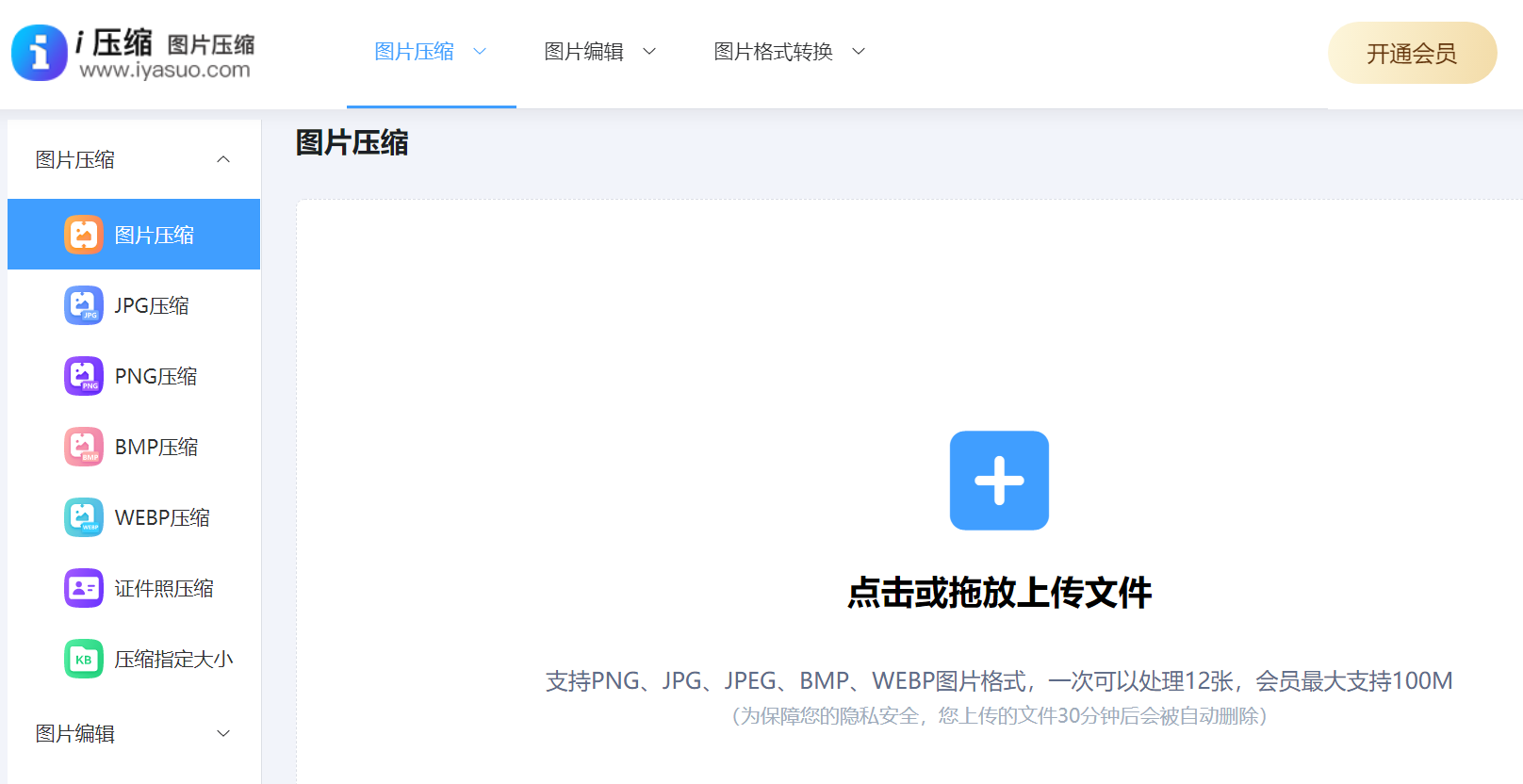
具体高效压缩图片的操作方法:可以直接在电脑上使用默认浏览器,打开“i压缩”这个网页平台。如果说您是第一次使用的话,也可以直接在浏览器当中搜索相应的关键词。首先,需要在首界面里找到具体的功能,也就是选择“图片压缩”选项,最好是具体的相关的图片格式。
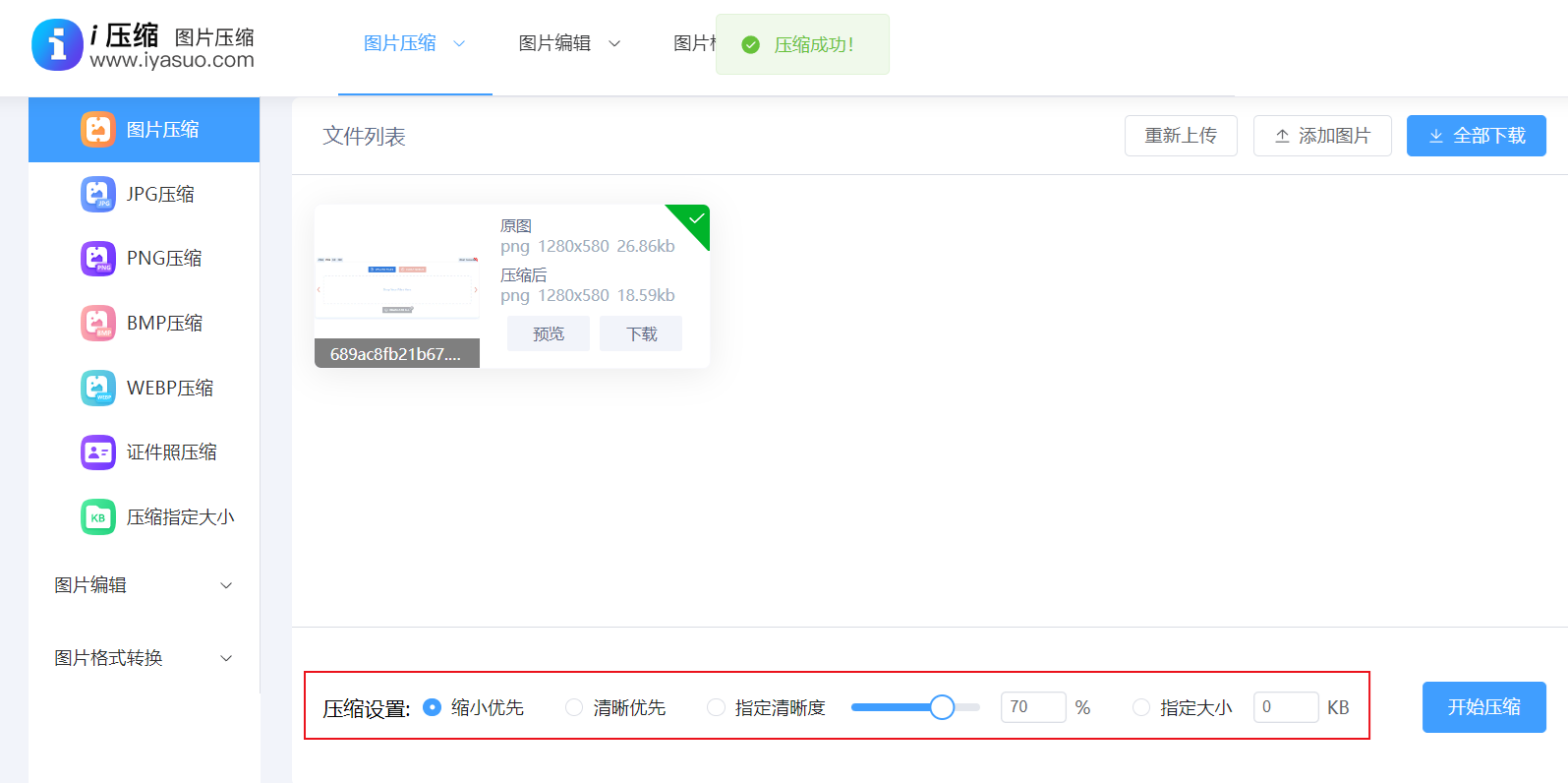
然后,将需要压缩的图片添加到网页当中,这里可以选择手动拖拽,当然这得建立在需要转换图片较少的前提下。当然了,它也是支持批量添加的,可以先将需要压缩的图片放置于一个文件夹里面,然后点击网页中间的空白区域,单击一下即可。
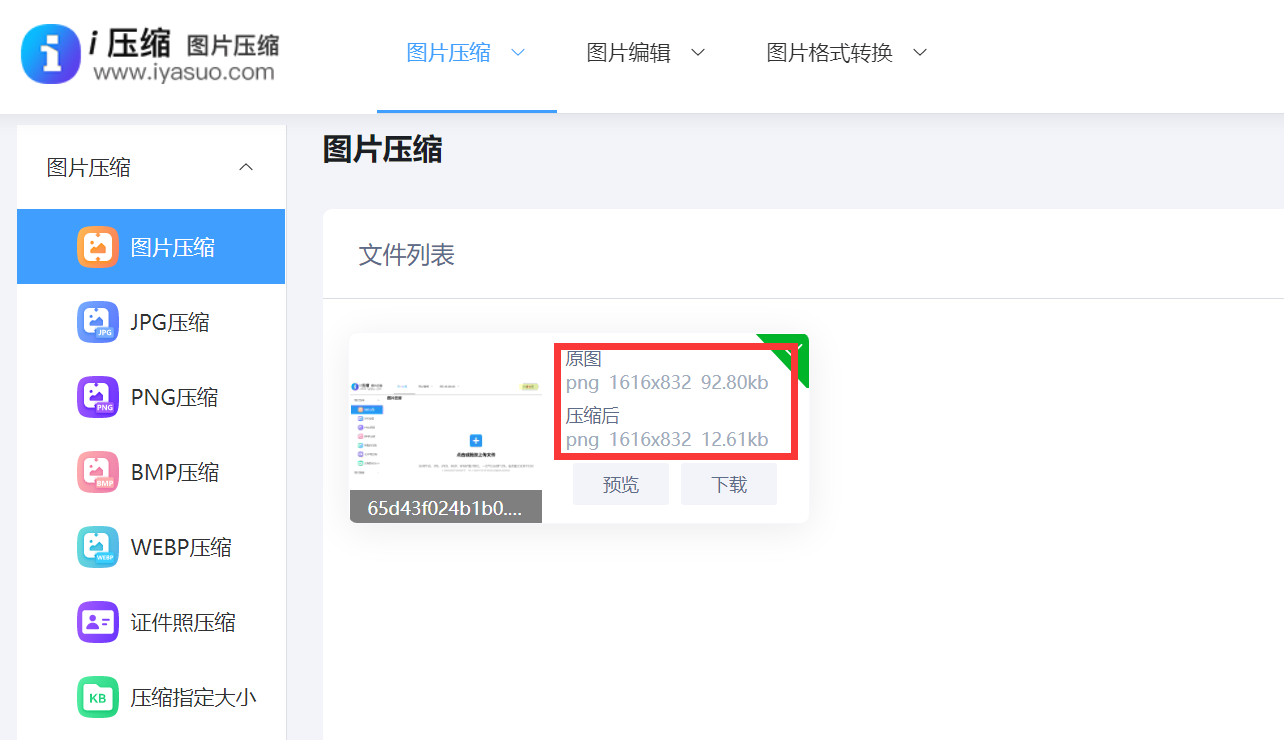
介绍2、采取批量操作
其次,处理许多图片时,必须使用成批压缩的方法,这一点变得非常明显,很多软件里,FastStone Image Viewer软件就提供了成批压缩的选项。而您要压缩的图片可以逐个放入这个程序里,然后按照具体要求调整压缩比例、画质等重要设置,再点一下压缩的启动键,软件就会按部就班地自动处理所有图片。这样,可以省下许多时间和精力,也能让工作做得更有效率。
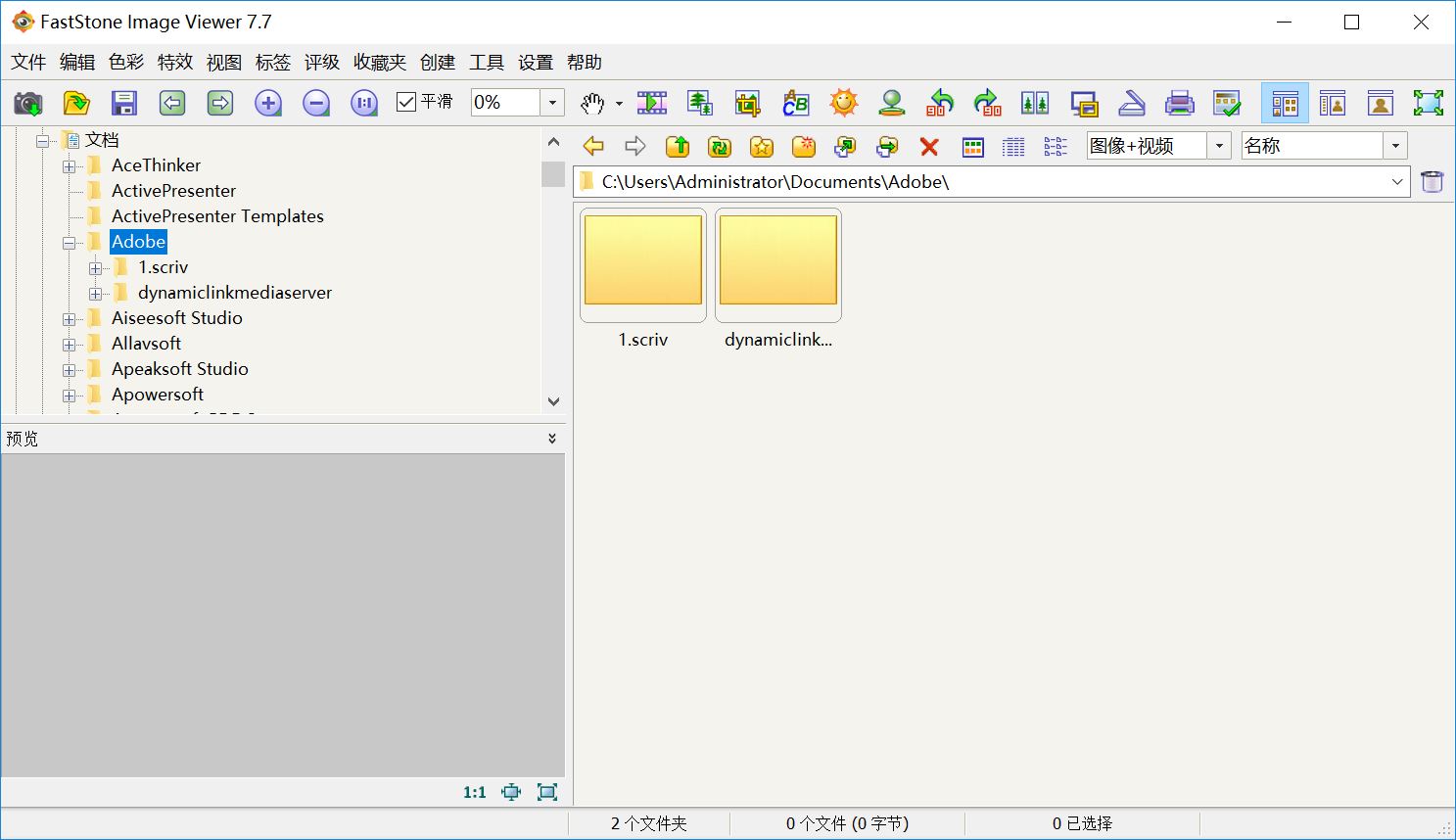
介绍3、图像编辑软件
现如今,我们可以使用图像编辑软件进行压缩。像Adobe Photoshop这样的专业软件,它整体的功能强大,能够对图片进行精细的调整。而在Photoshop中,通过“存储为Web所用格式”选项,可以对图片的格式、质量等参数进行设置。对于JPEG格式的图片,可以降低其质量百分比,在保证一定清晰度的前提下有效减小文件大小。例如,将质量从100%调整到80%,文件大小可能会大幅下降,但肉眼几乎难以察觉画质的损失。
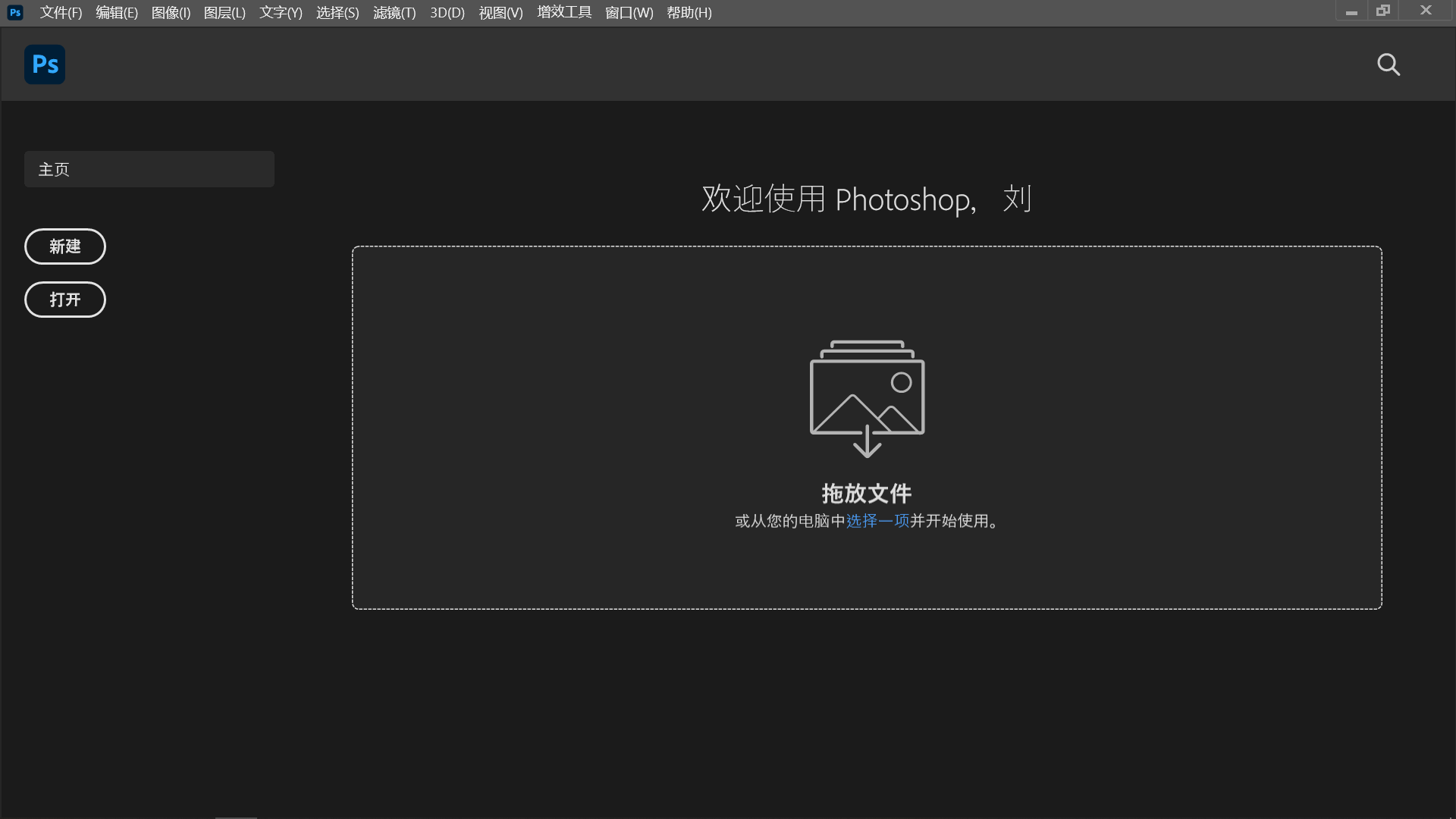
介绍4、智能手机应用
对于手机用户来说,有许多专门的图片压缩应用程序。以“快压图片压缩”为例,它具有简单易用的界面,用户可以快速选择要压缩的图片,然后根据自己的需求调整压缩比例。该应用还支持对图片进行裁剪、旋转等操作,方便用户对图片进行进一步的处理。“图压”也是一款备受好评的手机图片压缩软件,它不仅能够高效压缩图片,还能对图片进行格式转换,满足不同场景的使用需求。

介绍5、寻求无损压缩
另外,您在压缩图片时,不会牺牲任何画面细节,这就是无损压缩的特点。例如,用WinRAR这类工具压缩图片,会形成压缩文件。尽管图片的清晰度不受影响,但这类方法的压缩程度不高,文件体积的缩小幅度也有限。在图片品质标准非常严格,且必须进行一定量压缩的情况下,采用无损压缩技术是个很合适的方案。在特定情境中,无损压缩有其独到之处。比如,当对图像的清晰度标准很高,同时又要实现一定程度的压缩效果时,无损压缩方法往往最为合适。
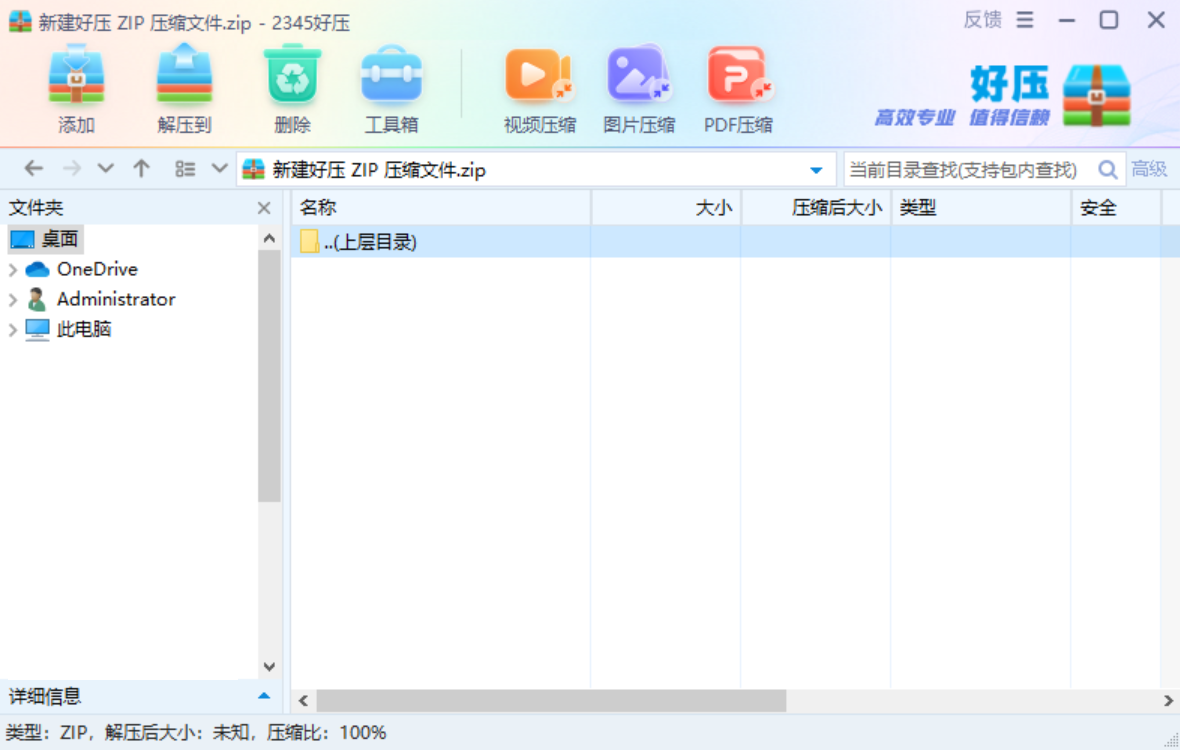
介绍6、关注画质变化
处理各种文件或传输数据时,经常需要对内容进行压缩。大家普遍关心压缩后图像质量会不会变差。压缩图片、视频这类含视觉信息的文件,通常是为了节省存储空间,方便保存或发送。但压缩操作往往会导致画面质量下降。各种压缩手段以及压缩的程度,都可能让画面产生不一样的改变。有的压缩方法能很大程度地保护画面,让人几乎看不出有什么不同;而另一些压缩可能会让画面变得不清晰,出现色块现象,细节信息也会丢失,这样就会让人觉得视觉效果变差了。因此,关于“压缩之后画面会不会变差”这个问题,必须从多个角度来分析。
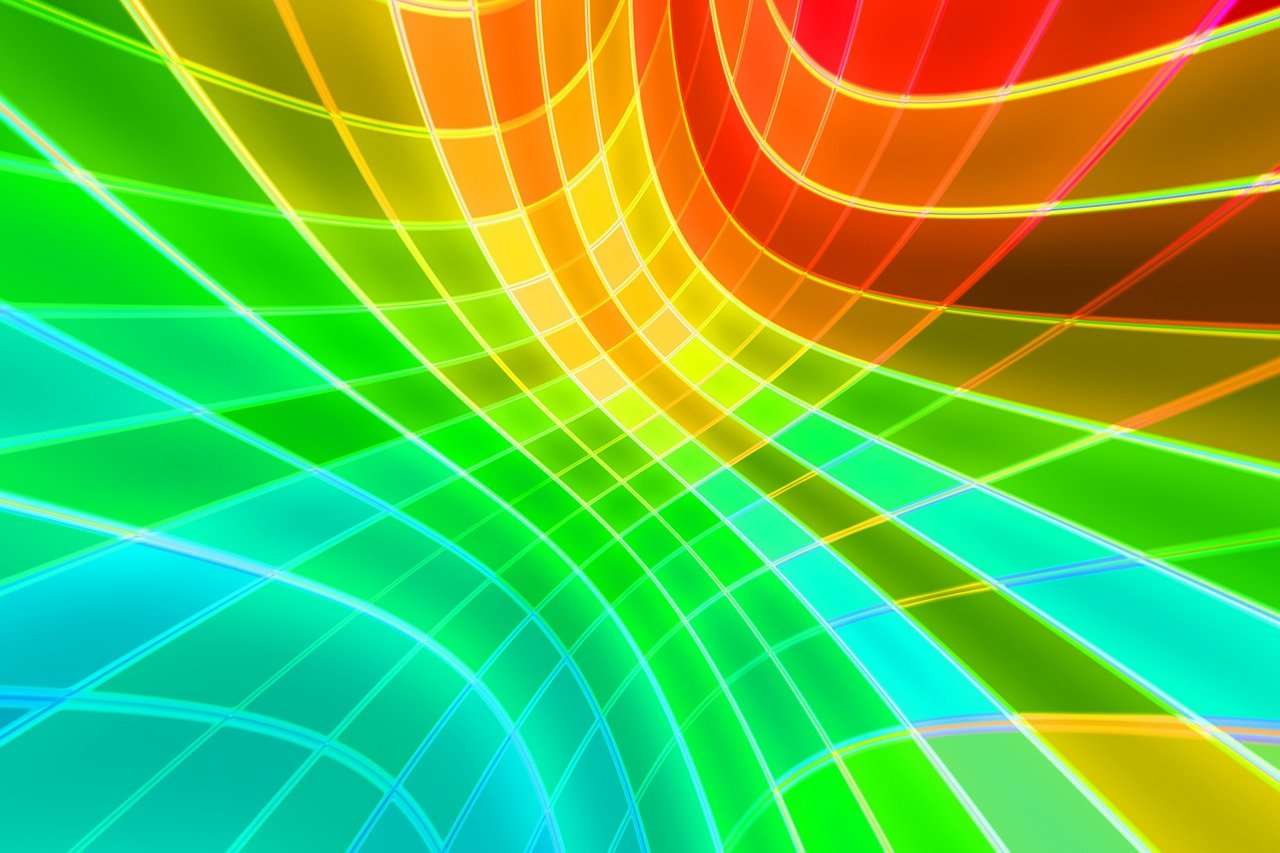
介绍7、压缩注意事项
除了上面介绍的六个方法以外,在执行图片压缩的操作时,需要明白各种图像文件在压缩时展现出不同特性。以 JPEG 文件为例,它是一种有损压缩类型,压缩后会牺牲部分画面清晰度,但可以显著减小文件体积,因此特别适合保存照片类图画。而PNG格式运用无损压缩技术,确保图像信息完整无损,但压缩效率不高,因此压缩后的文件体积可能依然偏大,通常适用于颜色和透明度要求严格的图标等用途。
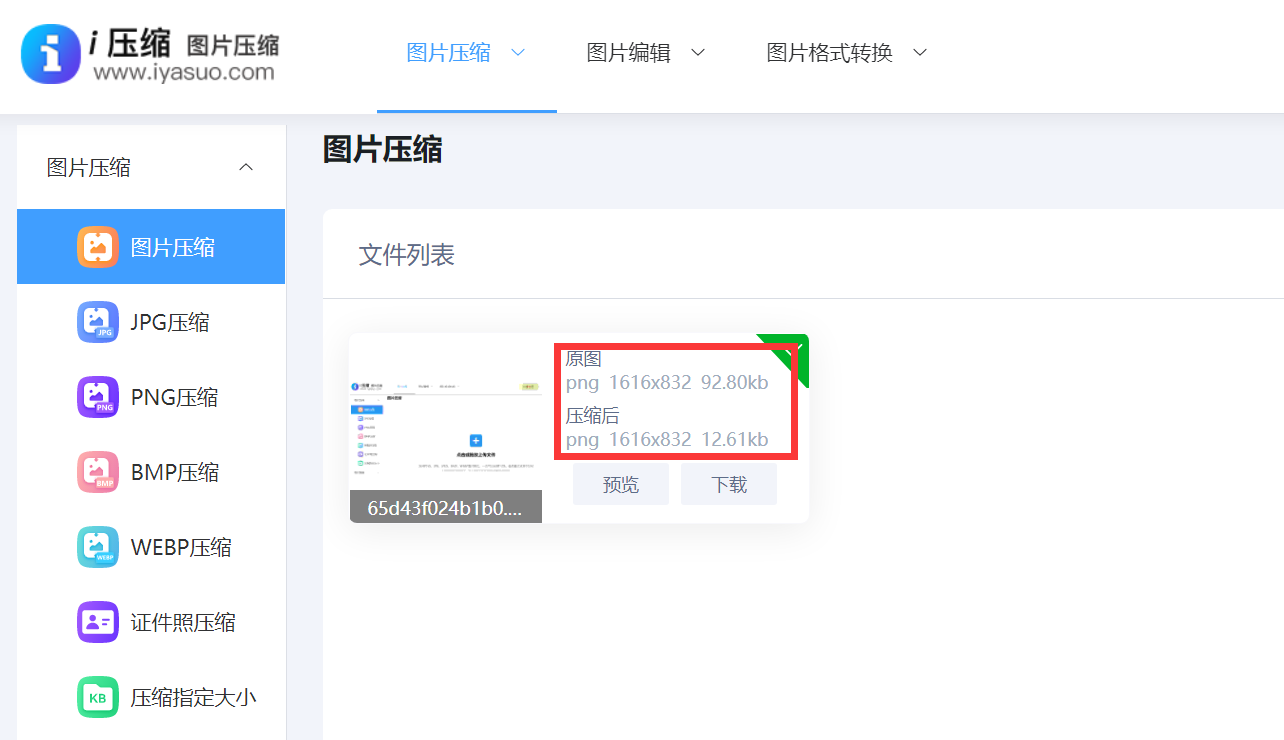
最后总结来看,高效压缩图片的方法有很多种,我们可以根据自己的实际需求和操作能力选择合适的方法。无论是使用专业的图像编辑软件,还是借助在线工具或手机应用,都能帮助我们在保证图片质量的前提下,有效减小文件大小,提高工作和生活的效率。温馨提示:如果您在使用i压缩在线网页的时候遇到问题,请及时与我们联系,祝您高效压缩图片操作成功。















